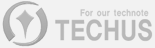추천:0
조회:21657


 USB 부팅 디스크로 윈도우 XP 설치
[3]
USB 부팅 디스크로 윈도우 XP 설치
[3]
- 첨부#1
-
 USB_MultiBoot.zip (14,070KB) (Down:451)
USB_MultiBoot.zip (14,070KB) (Down:451)


USB 저장매체를 이용하여 윈도우를 설치 하는 방법입니다.
설치하기 앞서서 준비물이 필요 합니다.
USB 멀티부트, USB 저장매체, 윈도우 XP 설치 이미지 파일
(USB 는 MP3 나 기타 이동식 하드로 인식하는 거면 다 됩니다.)
USB 포멧, 윈도우 파일 복사, 멀티부트
USB 멀티부트라는 프로그램으로 USB 저장 매체를 윈도우 설치시 부팅이 가능하게 만들어주는 역할을 합니다.
아래 3가지의 파일을 모두 받은후 압축을 풀어 줍니다.
압축푼 폴더로 들어가 보면 ReNamer 폴더와 USB_MulitBoot_10 폴더가 있습니다.
ReNamer 은 나중에 설명 하도록 하고 USB_MulitBoot_10 폴더부터 알아 보도록 하겠습니다.
USB_MulitBoot_10 폴더에 들어가보면 USB_MulitBoot_10.cmd 라는 스크립트 프로그램이 있는데 이것을 더블 클릭해줍니다.
NTFS 로 포멧 되었다고 합니다.
1번을 눌러서 XP 설치파일이 있는 경로를 지정 해줍니다.
사용자 정보를 변경하고 싶다면 예 또는 아니오 버튼을 눌러 수정하고 미리 입력된 정보를 사용 하고자 할때에는
취소를 눌러 줍니다.
2번을 눌러서 설치할 USB 저장매체를 선택 합니다.
3번을 눌러 윈도우 설치파일들을 USB 저장매체에 복사하는 작업을 합니다.
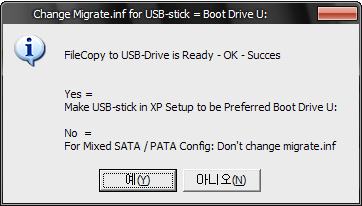
설치하기 앞서서 준비물이 필요 합니다.
USB 멀티부트, USB 저장매체, 윈도우 XP 설치 이미지 파일
(USB 는 MP3 나 기타 이동식 하드로 인식하는 거면 다 됩니다.)
USB 포멧, 윈도우 파일 복사, 멀티부트
USB 멀티부트라는 프로그램으로 USB 저장 매체를 윈도우 설치시 부팅이 가능하게 만들어주는 역할을 합니다.
아래 3가지의 파일을 모두 받은후 압축을 풀어 줍니다.
압축푼 폴더로 들어가 보면 ReNamer 폴더와 USB_MulitBoot_10 폴더가 있습니다.
ReNamer 은 나중에 설명 하도록 하고 USB_MulitBoot_10 폴더부터 알아 보도록 하겠습니다.
USB_MulitBoot_10 폴더에 들어가보면 USB_MulitBoot_10.cmd 라는 스크립트 프로그램이 있는데 이것을 더블 클릭해줍니다.
1번을 눌러서 XP 설치파일이 있는 경로를 지정 해줍니다.
사용자 정보를 변경하고 싶다면 예 또는 아니오 버튼을 눌러 수정하고 미리 입력된 정보를 사용 하고자 할때에는
취소를 눌러 줍니다.
2번을 눌러서 설치할 USB 저장매체를 선택 합니다.
3번을 눌러 윈도우 설치파일들을 USB 저장매체에 복사하는 작업을 합니다.
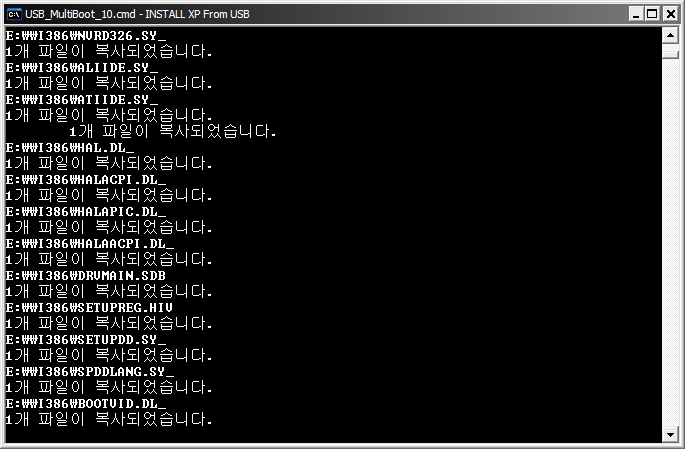
XP 설치 파일과 USB 부팅에 필요한 것들을 함께 복사 해줘야 하므로 특수한 사용이 아니라면 예 버튼을 눌러주세요.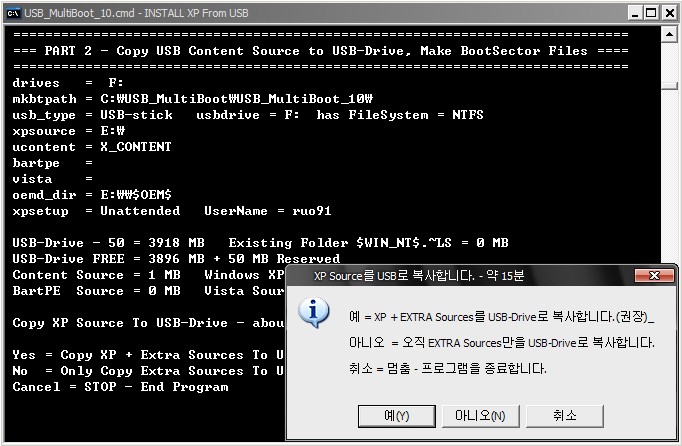
복사가 완료 되면 아래 메세지 처럼 나오는데 예를 눌러줍니다.
(USB 저장 매체를 U: 라는 드라이브명으로 고정 해줌으로써 윈도우 설치시 파티션 나눌때 혼동 되지 않도록 합니다.)
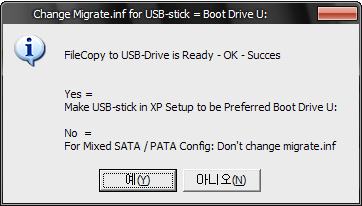
아무키나 입력하여 빠져 나옵니다.
ReNamer 이라는 놈은 윈도우가 설치에 필요한 파일들의 이름에 소문자 대문자를 구분 못하기 때문에 적절히 수정 해주는 역할을 해줍니다. (이 작업을 안하고 설치를 하게 되면 윈도우 설치시 어떤 파일이 없다고 할껍니다..)
ReNamer.exe 실행 파일을 더블클릭 하여 실행 해줍니다.
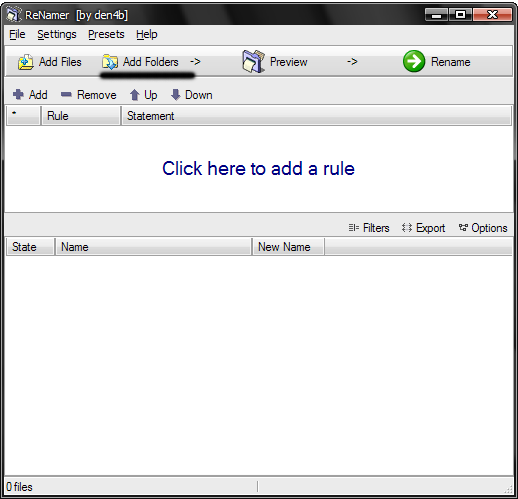
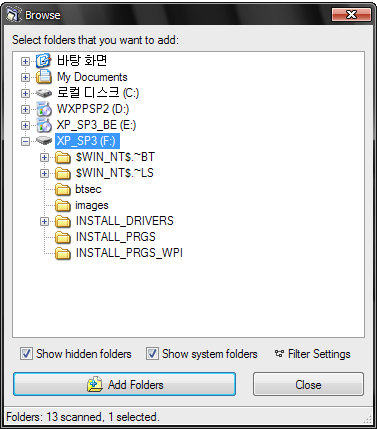
이후 재부팅 해보면 USB 로 부팅이 된걸 볼수 있으며 아래와 같이 선택 항목이 나옵니다.
파티션 포멧후 복사가 이뤄지고 나머지 설치 작업을 진행 하시면 됩니다.
설치는 여기서 끝이구요 수고하셨습니다. :D
** USB 로 윈도우 설치시에 생기는 문제들 해결 방법
USB 로 윈도우를 설치하기 위해서는 컴퓨터의 메인보드가 USB 부팅을 지원 해줘야 합니다.
지원을 하지 못한다면 설치는 불가능하며 오직 시디롬으로 설치해야 합니다.
메인보드가 USB 부팅을 지원하는데도 Disk Error 가 날 경우 USB HDD 가 1순위로 부팅 메뉴에 올라가 있지 않는지 확인 해보셔야 할것 같습니다. 그대로 안된다면.. 다른 USB 저장매체로 시도 해보셔야 할것 같습니다.
3. 윈도우로 바로 부팅되지 않고 선택하라는 메세지가 뜨는데 어떻게 해여?
설치 후 윈도우로 부팅시에 선택적 화면이 나오면 아래처럼 부트로더를 수정하여 주시면 됩니다.
내컴퓨터 > 로컬 디스크(C:) > boot.ini 를 더블클릭 합니다.
아래 처럼 부트로더의 내용들이 보이는데 저기서 맨 마지막 부분
USB Repair NOT to Start Microsoft Windows XP Professional 부분을 지워주시면 됩니다.
변경 전
변경 후
ReNamer 이라는 놈은 윈도우가 설치에 필요한 파일들의 이름에 소문자 대문자를 구분 못하기 때문에 적절히 수정 해주는 역할을 해줍니다. (이 작업을 안하고 설치를 하게 되면 윈도우 설치시 어떤 파일이 없다고 할껍니다..)
ReNamer.exe 실행 파일을 더블클릭 하여 실행 해줍니다.
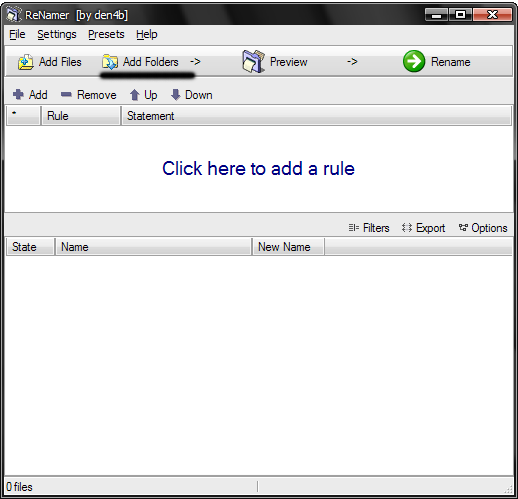
USB 저장 매체를 선택후 아래 두개 Show hidden folders 와 Show system folders 를 체크 후 Add Folders 버튼을 눌러 줍니다.
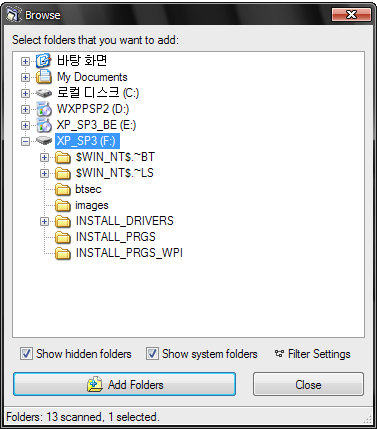
그림에 Click here to add a rule 를 눌러 줍니다.
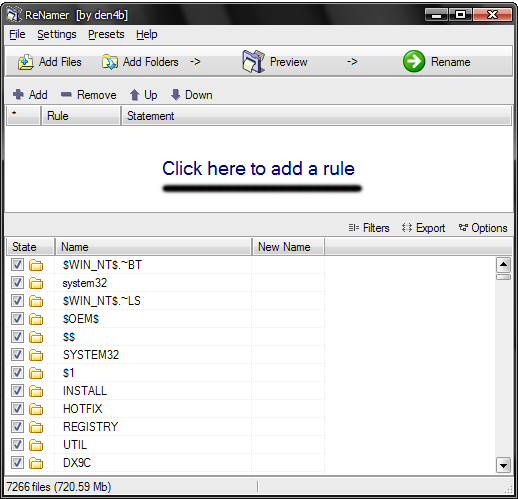
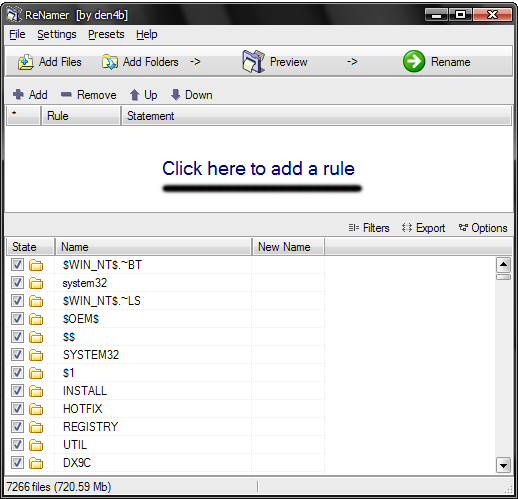
왼쪽 선택 메뉴중 Case 에 들어가서 ALL UPPER CASE 에 체크후 Add Rule 버튼을 눌러줍니다.
예를 눌러 시작합니다. (나름.. 2~3분 정도 걸립니다.)
정상적으로 소문자가 대문자로 변경 되었음을 볼수 있습니다. X 버튼을 눌러 종료 합니다.
이제 USB 로 부팅하는 방법만 남았군요..후훗..
USB 부팅은 메인보드가 USB 부팅 지원을 해줘야 사용할수 있습니다.
(요세 넷북이나 노트북은 기본으로 지원 해주니.. 전 참고로 NC-10)
화질이 안좋아도.. 이해를 하세염..
이 화면이 나오기 전이나 나올때 키보드 F2 를 눌러 BIOS 설정으로 넘어 가줍니다.
아래 그림 처럼 방향키로 Boot 메뉴에 이동 하신 다음 첫번째 Boot Device Priority 에 엔터를 눌러 들어 갑니다.
부팅 순서를 F5, F6 또는 +, - 로 USB HDD 를 1순위로 올려 줍니다.
예를 눌러 시작합니다. (나름.. 2~3분 정도 걸립니다.)
정상적으로 소문자가 대문자로 변경 되었음을 볼수 있습니다. X 버튼을 눌러 종료 합니다.
이제 USB 로 부팅하는 방법만 남았군요..후훗..
USB 부팅은 메인보드가 USB 부팅 지원을 해줘야 사용할수 있습니다.
(요세 넷북이나 노트북은 기본으로 지원 해주니.. 전 참고로 NC-10)
화질이 안좋아도.. 이해를 하세염..
이 화면이 나오기 전이나 나올때 키보드 F2 를 눌러 BIOS 설정으로 넘어 가줍니다.
아래 그림 처럼 방향키로 Boot 메뉴에 이동 하신 다음 첫번째 Boot Device Priority 에 엔터를 눌러 들어 갑니다.
부팅 순서를 F5, F6 또는 +, - 로 USB HDD 를 1순위로 올려 줍니다.
시작할 운영 체제를 선택하십시오:XP 를 설치하기 위하여 1번을 선택 해줍니다.
1. Start windows XP Setup, Never unplug USB-Drive Until setup is done
2. Continue GUI Mode Setup Windows XP + Start XP from HDD 1
Continue GUI Setup + Start XP from HDD 2, Select if you are installing
4. Start GRUB4DOS Menu - DOS PRY IMAGES + Linux + XP Rec Cons + Vistas
Attended Setup XP, Never unplug USB-Drive Untill After Login
파티션 포멧후 복사가 이뤄지고 나머지 설치 작업을 진행 하시면 됩니다.
설치는 여기서 끝이구요 수고하셨습니다. :D
** USB 로 윈도우 설치시에 생기는 문제들 해결 방법
1. hal.dll 파일이 없다고 하는데 어떻게 해여?
USB 로 부팅 후 시작할 운영체제를 선택하는 화면에서 4번 GRUB4DOS Menu 메뉴에 들어간 후
나오는 번호 중 16번 Windows XP 부분으로 들어 가셔서 설치를 진행 하시면 됩니다.
01 - Start Vista - Load bootmgr From computer HD 1 - Partition 02. Disk Error 에러가 나고 설치가 안되는데 어떻게 해여?
02 - Memtest86+ V4.51 - Ram Memory Test
03 - Floppy Image - MS-DOS -UBCD Bart's Modboot
04 - Floppy Image - FREEDOS -UBCD FreeDOS Bart's Modboot
05 - BartPE - MINI XP
06 - Boot Windows PE 2.0 - Run Vista Setup From HD 0
07 - Puppy Linux - NTFS Read / Write
12 - Start Vista Setup - Load bootmgr From USB-HD 0 - Partition 0
13 - Start Vista Setup - Load bootmgr From USB-HD 0 - Partition 1
14 - UBCD4Win - Load PELDR From USB-HD 0 Partition 1
15 - Launch "Windows(tm) Recovery Console"
16 - Start Windows XP Professional From Harddisk 1 - Partition 0
USB 로 윈도우를 설치하기 위해서는 컴퓨터의 메인보드가 USB 부팅을 지원 해줘야 합니다.
지원을 하지 못한다면 설치는 불가능하며 오직 시디롬으로 설치해야 합니다.
메인보드가 USB 부팅을 지원하는데도 Disk Error 가 날 경우 USB HDD 가 1순위로 부팅 메뉴에 올라가 있지 않는지 확인 해보셔야 할것 같습니다. 그대로 안된다면.. 다른 USB 저장매체로 시도 해보셔야 할것 같습니다.
3. 윈도우로 바로 부팅되지 않고 선택하라는 메세지가 뜨는데 어떻게 해여?
설치 후 윈도우로 부팅시에 선택적 화면이 나오면 아래처럼 부트로더를 수정하여 주시면 됩니다.
내컴퓨터 > 로컬 디스크(C:) > boot.ini 를 더블클릭 합니다.
아래 처럼 부트로더의 내용들이 보이는데 저기서 맨 마지막 부분
USB Repair NOT to Start Microsoft Windows XP Professional 부분을 지워주시면 됩니다.
변경 전
[Boot Loader]
timeout=30
Default=multi(0)disk(0)rdisk(0)partition(1)WINDOWS
[Operating Systems]
multi(0)disk(0)rdisk(0)partition(1)WINDOWS="Microsoft Windows XP Professional" /noexecute=optin /fastdetect
multi(0)disk(0)rdisk(1)partition(1)WINDOWS="USB Repair NOT to Start Microsoft Windows XP Professional" /noexecute=optin /fastdetect
변경 후
[Boot Loader]관련 url : http://blog.naver.com/yjheum/10072159380
timeout=30
Default=multi(0)disk(0)rdisk(0)partition(1)WINDOWS
[Operating Systems]
multi(0)disk(0)rdisk(0)partition(1)WINDOWS="Microsoft Windows XP Professional" /noexecute=optin /fastdetect[출처] USB 부팅 디스크로 윈도우 XP 설치|작성자 연남남

청주산의
반갑습니다.
반갑습니다.
댓글 3개
안녕하세요 김종호 입니다. 궁금증이 있어서 글을 올립니다.
저는 utb 메모리 8GB 가 있는데요 아는 분에게 들었고 제가 전에 시도해 보기도 했는데요 4기가는 데는데 8GB
의 고용량은 USB 부팅이 않된다고 인식하고 있습니다.
위에서 말씀하신 내용으로 하면 용량에 관계없이 8GB 도는 그이상도 될까요.?
저도 다시 시도해봐야 겠네요 그럼.. 10.05.15 11:01
저는 utb 메모리 8GB 가 있는데요 아는 분에게 들었고 제가 전에 시도해 보기도 했는데요 4기가는 데는데 8GB
의 고용량은 USB 부팅이 않된다고 인식하고 있습니다.
위에서 말씀하신 내용으로 하면 용량에 관계없이 8GB 도는 그이상도 될까요.?
저도 다시 시도해봐야 겠네요 그럼.. 10.05.15 11:01



예전에 많이봤었는데 ㅎㅎ 이거참 유용해요 ㅎㅎ 10.07.22 17:30



《Re》컴퓨터나라 님 ,
xp는 아니지만, 16gb usb로 윈7을 설치 했습니다~
지금 잘 쓰고 있어요~ 11.02.23 13:46
xp는 아니지만, 16gb usb로 윈7을 설치 했습니다~
지금 잘 쓰고 있어요~ 11.02.23 13:46










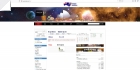
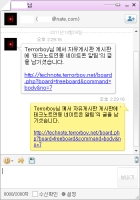
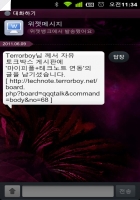
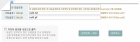

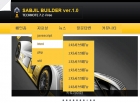










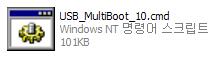
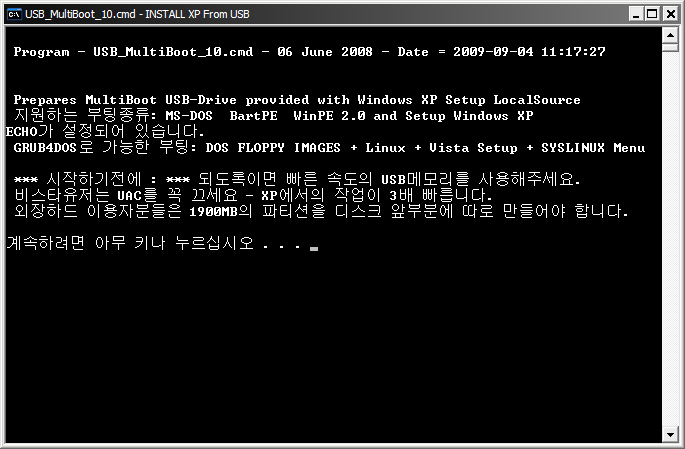
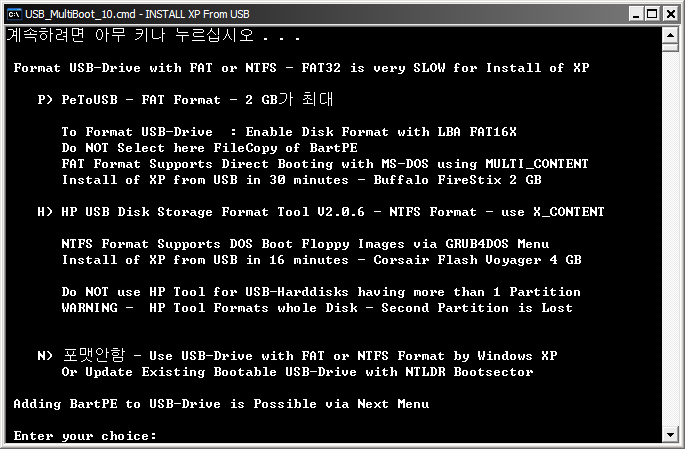
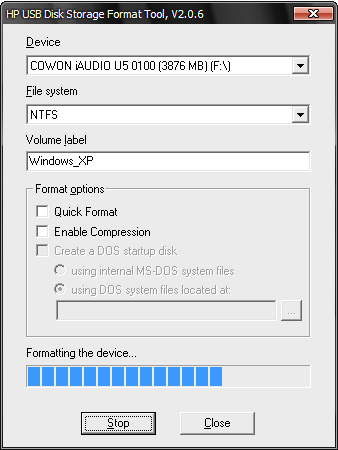
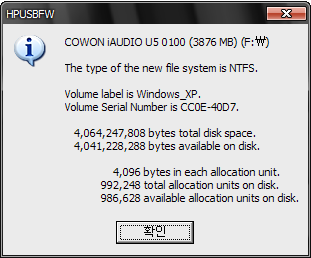
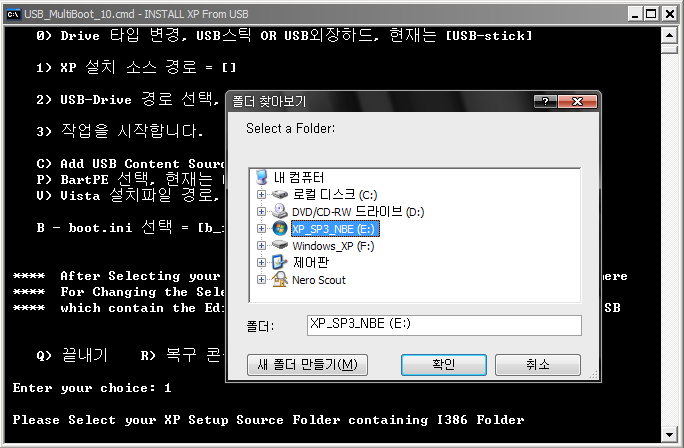
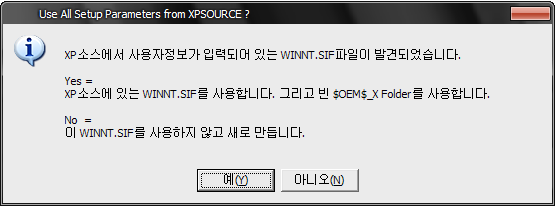
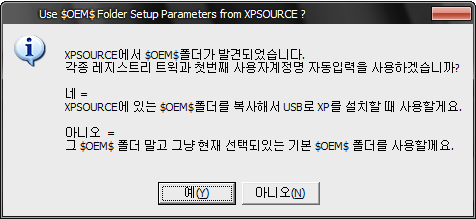
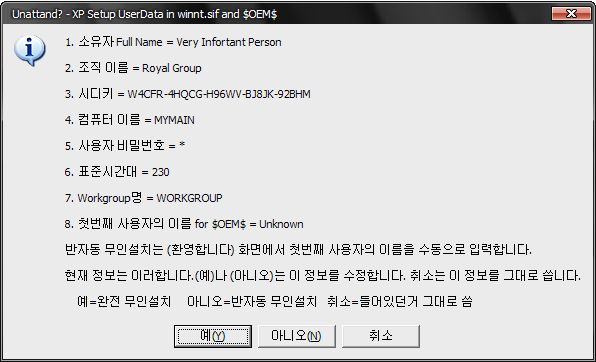
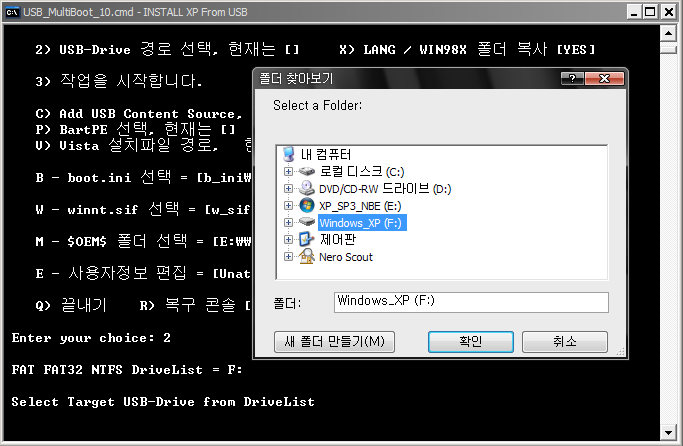
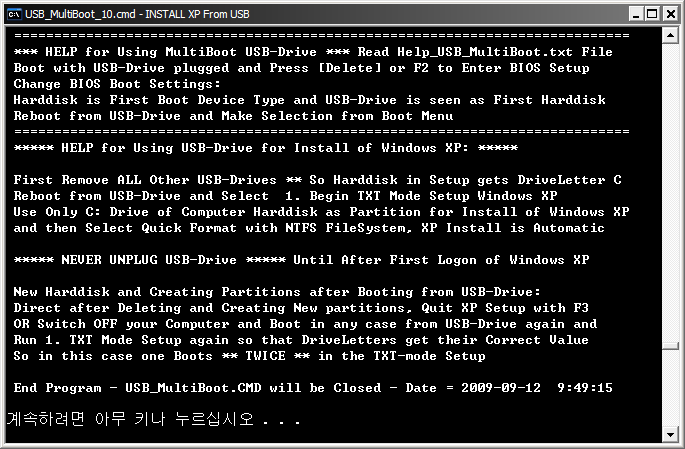
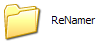
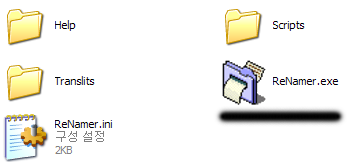
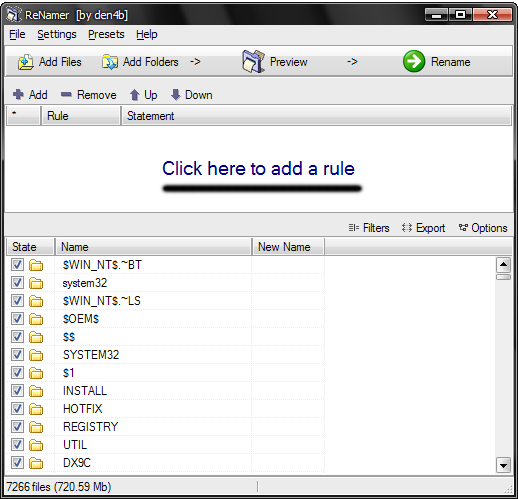
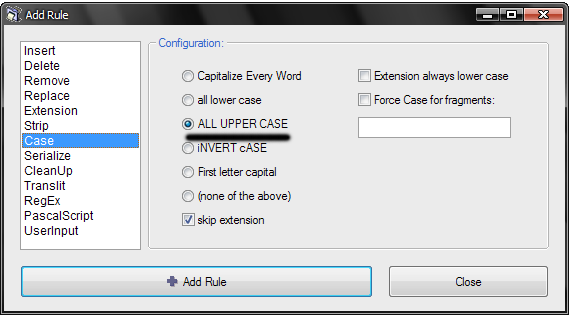
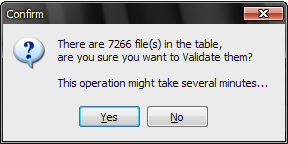
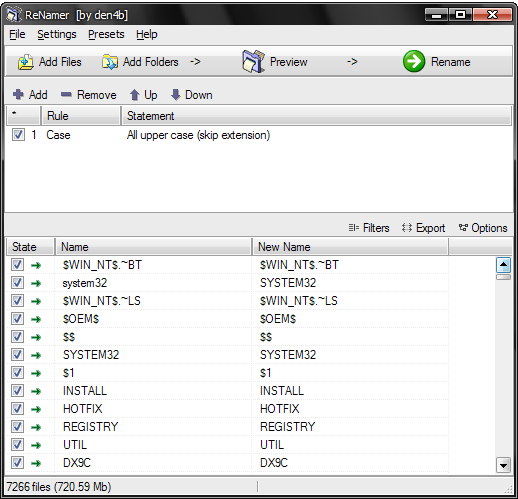

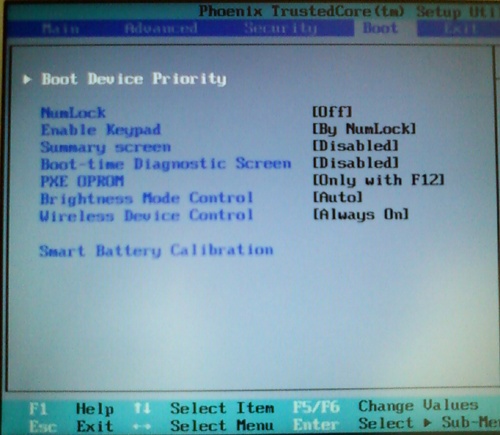
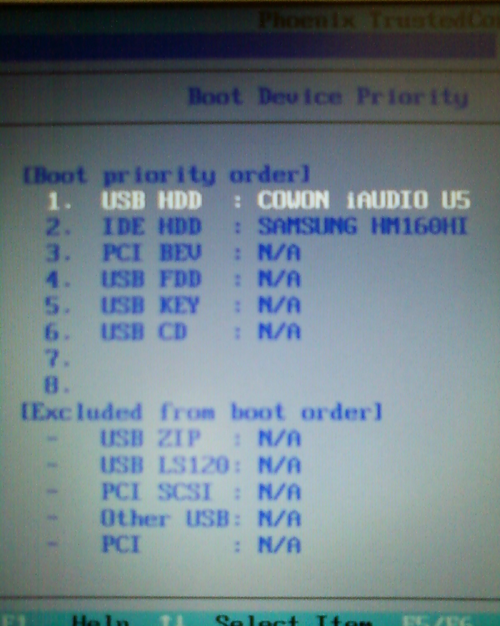
 컴퓨터나라
컴퓨터나라

 NeverOut
NeverOut


 jkwon
jkwon angel
angel